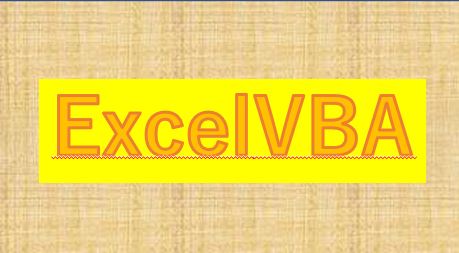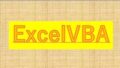Excelで作業を自動化するためにVBAの機能を使いました。
最初の頃の気持ちを忘れないための備忘録その2です。
①では開発タブを表示させる方法と、VBEで標準モジュールを作成するまでを書きました。
標準モジュールにコードを書く前に
前回、VBEで標準モジュールを
作成しました。
今回はそこにコードを書くのですが、
書く前にデバッグしやすくする為に
次の設定をします。
ツールのオプションをクリックします。

オプションの画面が開きます。
標準タブの2行目の
変数の宣言を強制する(R)に
チェックを付けて[OK]をクリックします。
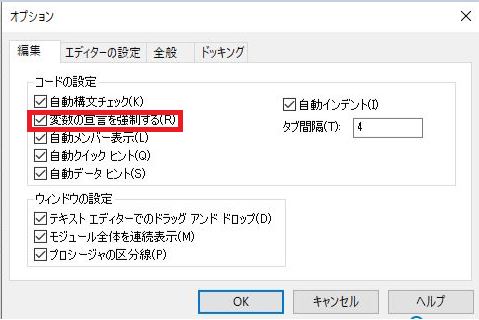
新しく標準モジュールを作成すると
Option Explictというものが
自動で入っています。
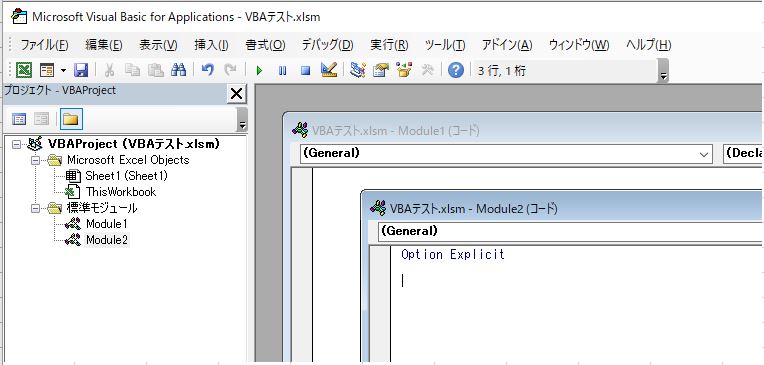
これがあると、変数を使う時に
便利なので入れます。
どういうふうに便利かは
後程説明しますので、今は
とりあえずこの設定をすること
だけを覚えておいてください。
.xlsm形式で保存する
ここまで来たら一旦ファイルを
.xlsm形式で保存します。
VBEの画面はそのままにしておいて
Excelの画面で名前を付けて保存をクリックします。
ファイルの種類をExcelマクロ有効ブック(*.xlsm)にし
ファイル名を付けて保存します。

プログラム(コード)を書いてみる
VBEの画面でコードを書いていきます。
このあたりのいろいろな用語は
いろいろあって、そんな新しい言葉が
たくさんあると初心者では混乱します。
ということで用語については
後でまとめて記載します。
例としてModule2に
Sub test3という名前で
メッセージボックスを表示させる
コードを書いてみました。
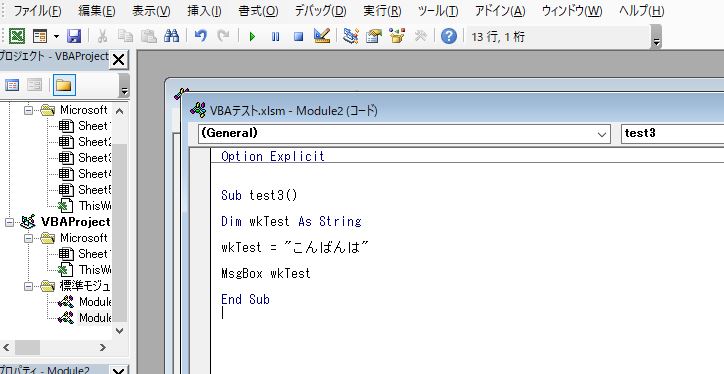
下の三角マークのアイコンを
クリックして実行します。

実行すると下記のような
メッセージがでます。
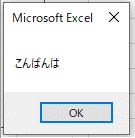
コードの説明 SubとEnd Sub
コードを細かく説明します。
Sub test3()
End Sub
このSub とEnd Subはセットになっています。
Subと書いて、好きなプログラム名を入れると
自動でプログラム名の後ろに()が付き
次の行にEnd Subが書かれます。
コードの説明 Dim
Dimは変数の宣言を表しています。
変数とは簡単に言うと、
プログラム内での
仮の入れ物です。
データを入れたり、
計算の値を入れたりします。
Dimはその入れ物の名前と
型を表します。
Dim wkTest As String
これはwkTestという名前の入れ物で
String(文字)が入るということです。
コードの説明 変数の代入
wkTestを文字の変数として
書いておいたので、
そこに文字列を入れます。
それを代入といいます。
wkTest = “こんばんは”
上の代入で、wkTestという変数に
「こんばんは」という文字を
入れました。
コードの説明 MsgBox
MsgBoxはメッセージボックスを表示するものです。
MsgBox wkTest
で、wkTestの中身を表示します。
ちなみに変数を使わずに
文字列を出したい時は
MsgBox ”お疲れ様でした”
というように文字列を
”(ダブルコーテーション)で囲みます。
Option Explictを設定するとデバッグしやすい
Option Explictを設定すると
変数がDimなどで書かれていないと
エラーになります。
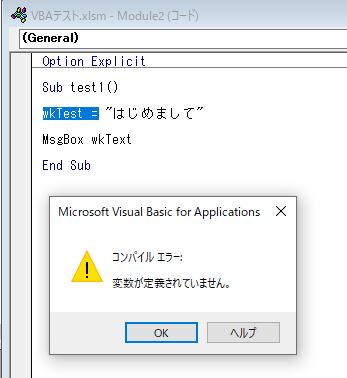
例えば、変数を代入するときに
作った変数の名前を
間違えて書いてしまっていたら
Option Explictが書かれていれば
エラーになって発見しやすくなります。
スペルミスは発見しにくく、
Option Explictを入れていないと
いつまでも何でエラーになるのか
考えていることになります。
と、言うことで絶対入れましょう。